実習ラボ 6 - ソリューションのエクスポート
シナリオ
このラボでは、ソリューションをエクスポートします
学習する内容
- Microsoft Dataverse ソリューションをエクスポートする方法
ラボ手順の概要
- カスタマイズの公開
- ソリューション チェッカーを実行する
- ソリューションのエクスポート
前提条件
- 以下を完了している必要があります: 「ラボ 5:モデル駆動型アプリケーションを構成する」
詳細な手順
演習 1 - ソリューションをエクスポートする
この演習では、開発環境からソリューションをエクスポートします。
タスク 1.1 – 変更を公開する
-
Power Apps Maker ポータル
https://make.powerapps.comに移動してください -
Dev One 環境にいることを確認します。
-
ソリューションを選択します。
-
プロパティの一覧ソリューションを選択してください。
-
ソリューションで、[概要] タブを選択してください。
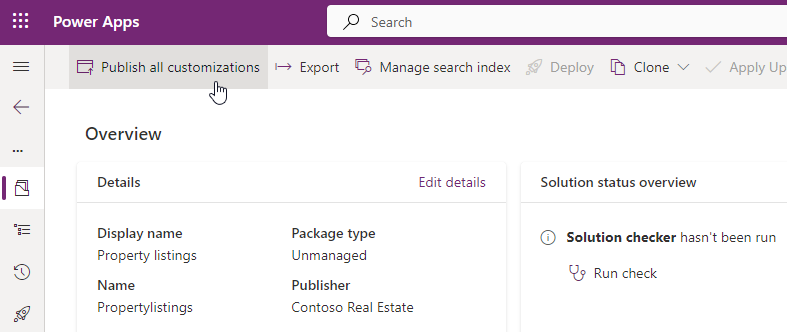
-
すべてのカスタマイズの公開を選択します。
タスク 1.2 – ソリューション チェッカー
-
ソリューションで、[概要] タブを選択してください。
-
[ソリューションの状態の概要] で [チェックの実行] を選択してください。
-
ソリューション チェッカーが完了するまで数分待ってください。
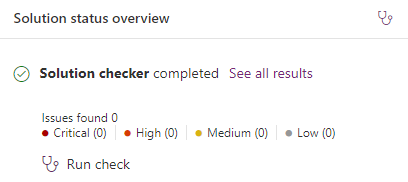
-
警告やエラーは表示されません。
タスク 1.3 – マネージド ソリューションをエクスポートする
-
エクスポートを選択します。
-
[次へ] を選択します。
-
次へを再度選択します。
-
バージョン番号は、1.0.0.1 にインクリメントされている必要があります。
![[ソリューションのエクスポート] ペイン。](/PL-7003-Create-and-manage-model-driven-apps-with-Power-Apps-and-Dataverse.ja-jp/Instructions/media/export-solution.png)
-
[名前を付けてエクスポート] で [マネージド] を選択してください。
-
エクスポートを選択します。
-
エクスポートはバックグラウンドで準備されます。 ソリューションの準備ができたら、[ダウンロード] ボタンを選択してください。
タスク 1.4 – アンマネージド ソリューションをエクスポートする
-
エクスポートを選択します。
-
[次へ] を選択します。
-
次へを再度選択します。
-
バージョン番号は 1.0.0.2 にインクリメントされている必要があります。
-
バージョン番号を
1.0.0.1に変更してください -
[名前を付けてエクスポート] で [アンマネージド] を選択してください。
-
エクスポートを選択します。
-
エクスポートはバックグラウンドで準備されます。 ソリューションの準備ができたら、[ダウンロード] ボタンを選択してください。